更新Win10 64位系统WiFi功能失效了该怎么办
发布时间:2019-11-08 16:11:20 浏览数: 小编:wenxiang
Win10 64位系统是有WiFi功能的,可以连接无线网络,让我们可以浏览各类网页,但是最近有用户在更新了Win10 64位系统之后,WiFi功能就失效了,导致无法去连接网络了,对此呢,小编去收集了相关的解决教程,下面,请大家一起跟小编来了解,更新Win10 64系统后,WiFi功能失效的解决方法。
解决方法如下:
今天早些时候,微软向用户推送了三个更新补丁,其中编号KB3069066的补丁主要解决了上述Wi-Fi连接问题。
微软表示,导致Wi-Fi失效的原因在于Build 10130中Windows连接管理器服务(WCMsvc)在某些情况下停止响应所致,而KB3069066补丁修复了该问题。
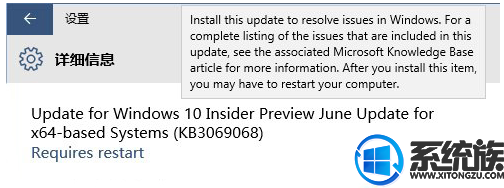
微软公布的Build 10130中已知BUG有以下三点:
- 邮件程序会因内存错误而崩溃,同时在后台运行时有可能无法同步邮件。我们计划通过推送更新来修复这一问题。
- 在某些情况下,任务栏弹出窗口会无法顺利弹出,通常用户多试几次就会成功,但我们还是决定推出一个更新来解决这个问题。
- 有时Wi-Fi连接会失效,并且需要重新启动设备才能恢复正常。技术人员现在已经知道问题出在哪里了。
这些问题也有不少网友在 西西网询问过,现在微软已经为此推出KB3069066 补丁来修复这个问题。
导致Windows 10 Build 10130版中出现WiFi连接问题的原因是Windows连接管理服务(WCMsvc)在某些情况下停止,而KB3069066 正是修复该服务中的问题。
不论你是否遇到该问题,都应该在Windows Update中安装该补丁,避免哪天突然WiFi出问题找不到原因。
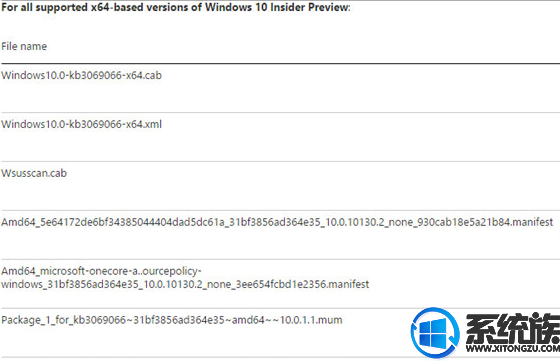
改补丁安装后无需重启电脑。
按照上面的内容操作之后,我们的Win10 64位系统就可以正常使用WiFi了,下次更新Win10 64位系统后有出现此类问题,可以按照上面的方法解决,希望对大家能有所帮助,获取更多相关的教程,请继续访问Win10专业版下载。



















